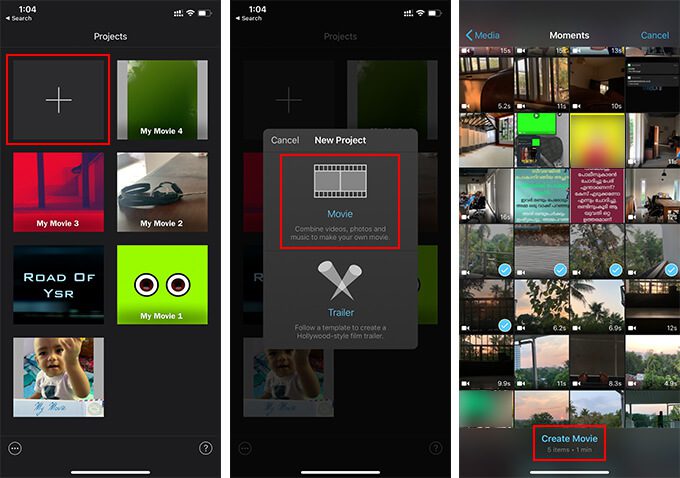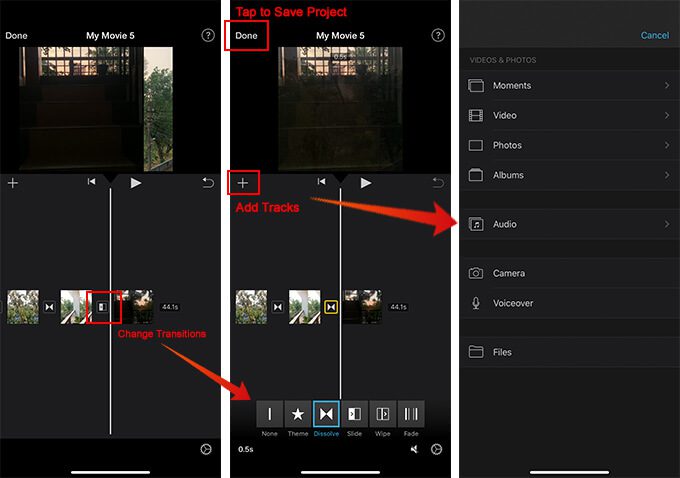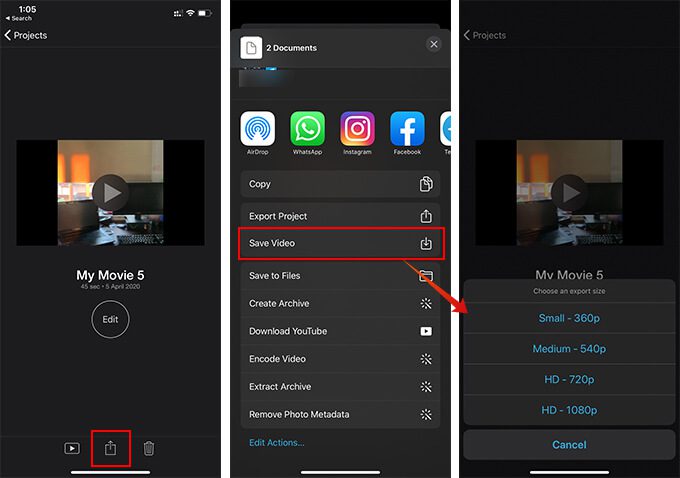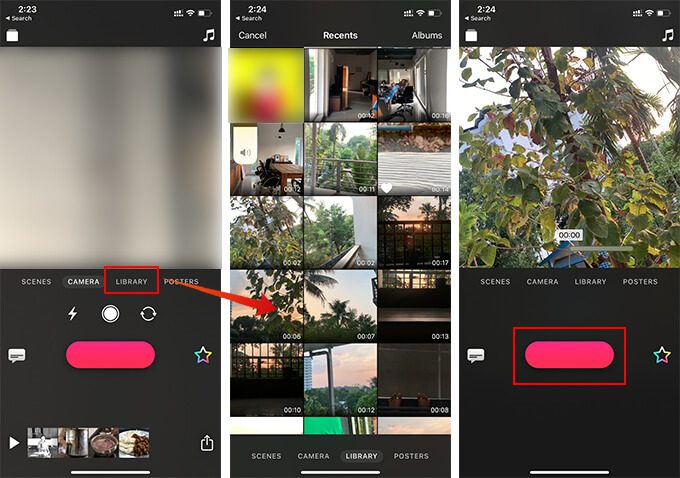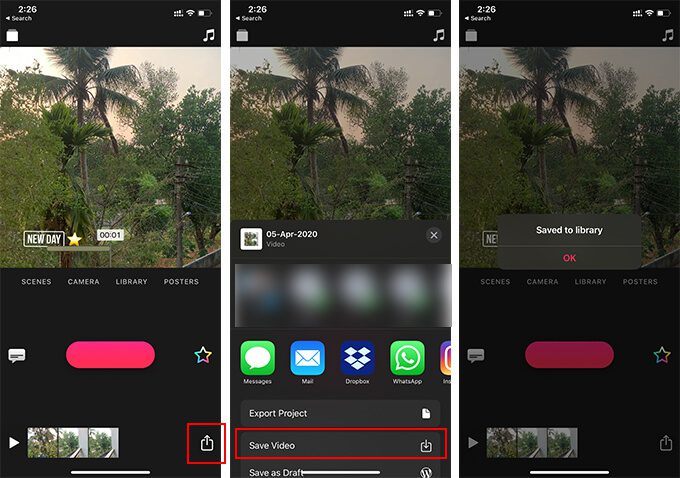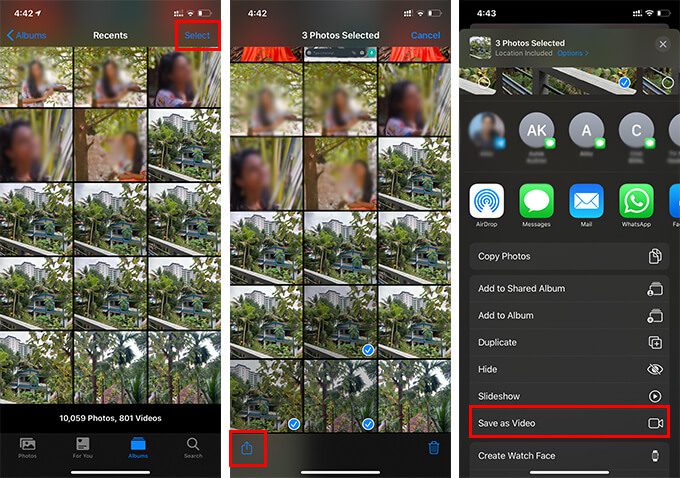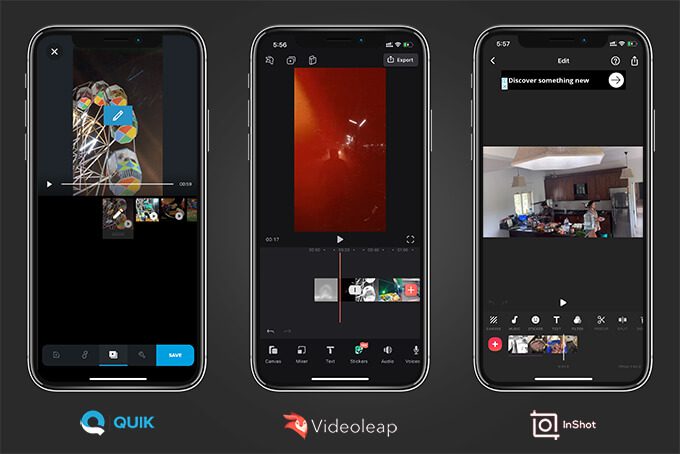Comment combiner des vidéos sur iPhone et iPad
L'édition de vidéos sur votre smartphone n'est pas une chose énorme de nos jours avec beaucoup d'applications sur le marché. Même iOS 12 et iOS 13 ont de nombreux outils avancés intégrés dans l'application photo pour éditer spécifiquement des vidéos. Vous pouvez même couper et aller ajouter des corrections de base à vos vidéos. Cependant, avez-vous cherché comment fusionner des vidéos sur iPhone? Lorsque vous avez plusieurs vidéos et que vous souhaitez les combiner pour créer un film, vous avez certainement besoin de conseils.
Voici comment intégrer des vidéos iPhone avec diverses applications et outils iOS.
Comment fusionner des vidéos sur iPhone ou iPad à l'aide de l'application iMovie
L'application iMovie sur iPhone ou iPad est l'une des applications de montage vidéo les plus puissantes actuellement disponibles pour un smartphone. IMovie sur iOS émule une fonction d'édition similaire à celle de macOS. Par conséquent, vous pouvez effectuer de nombreuses tâches de montage vidéo complexes à l'aide de l'application. Si l'application iMovie est préinstallée sur iPhone ou iPad, vous pouvez facilement fusionner des vidéos sur iPhone. Voici comment fusionner des vidéos sur iPhone à l'aide de l'application iMovie.
- Ouvrez l'application iMovie sur votre iPhone.
- Cliquez sur la carte avec le symbole "+“Par la fenêtre.
- Clique sur "فيلم“De la fenêtre pop-up.
- Choisissez les vidéos et les images que vous souhaitez combiner en une seule vidéo dans la galerie.
- Cliquez "Créer un filmen bas.
- Maintenant Vous verrez la chronologie de la vidéo Toutes les vidéos sont fusionnées linéairement.
- Vous pouvez également ajouter un effet de transition entre deux prises de vue.
- Changer Déplacer , Cliquez sur l'icône de transition entre deux clips.
- Choisissez Déplacer depuis liste.
- Si vous souhaitez ajouter une musique de fond, cliquez sur le bouton "+«Au-dessus de la chronologie.
- Cliquez "Son«Choisissez votre musique dans la bibliothèque.
- Après avoir terminé le film, cliquez sur "Terminé" dans le coin supérieur gauche.
- Cliquez sur le bouton Partager en bas au centre de la fenêtre suivante.
- Sélectionnez ""Enregistrer la vidéo"«Sélectionnez la qualité du spectacle.
Après avoir enregistré le projet iMovie, vous pouvez trouver la vidéo intégrée à partir de Camera Rolls dans l'application Photos.
Intégrez des vidéos iPhone avec l'application Clips
L'application Clips sur votre iPhone est l'une des applications les moins remarquées par les utilisateurs iOS sur leur appareil. L'application Clips a été développée exclusivement pour l'édition de vidéos sur smartphones. De plus, si vous utilisez un iPhone X ou un modèle ultérieur, vous pouvez créer des vidéos avec des effets incroyables et la réalité augmentée.
L'application Clips fournit une solution simple pour fusionner des vidéos sur iPhone sans étapes compliquées. Il vous permet même de sélectionner des parties spécifiques d'un seul clip et de les placer où vous le souhaitez dans la chronologie. Apprenez à fusionner des vidéos sur iPhone avec l'application Clips.
- Ouvrez l'application Clips sur votre iPhone ou iPad.
- Cliquez "BibliothèqueAu-dessus du bouton de capture de la caméra sur l'écran de l'application.
- Choisissez une vidéo dans la pellicule.
- Cliquez et maintenez le bouton violet pour lire la vidéo et l'ajouter au projet.
- Lorsque le bouton est relâché, il s'arrête "Joindre" .
- Vous pouvez parcourir la vidéo et même répéter les images du même clip.
- Pour fusionner les vidéos avec le clip, cliquez sur "Bibliothèque" et choisissez une autre vidéo.
- Répétez les mêmes étapes ci-dessus pour incorporer le nouveau clip dans votre vidéo existante.
- Si vous souhaitez ajouter de la musique, cliquez sur l'icône de musique dans le coin supérieur droit, puis choisissez dans votre propre bibliothèque.
- Lorsque vous avez terminé d'intégrer vos vidéos, cliquez sur l'icône de partage dans le coin inférieur gauche.
- Choisissez "Enregistrer la vidéo" dans la feuille de partage de votre iPhone.
C'est ainsi que vous pouvez fusionner des vidéos sur iPhone avec l'application Clips. Étant donné que «Clips» est préinstallé sur les appareils iOS, vous n'avez pas besoin de télécharger de plugin de fusion vidéo.
Comment créer une vidéo avec plusieurs photos en direct à partir de l'application Photos
L'application Photos de l'iPhone possède tellement de fonctionnalités que la plupart des utilisateurs restent inconnus. L'outil d'édition vidéo sur les appareils iOS 13 possède toutes les fonctionnalités telles que l'édition de photos. Il n'y a pas de fusion ou de fusion vidéo directe dans l'application Photos. Cependant, il existe une solution cachée qui peut vous aider à fusionner des vidéos sur iPhone et à créer des vidéos. Bien que cela n'inclue pas les fichiers purement vidéo. Nous pouvons profiter de la possibilité d'exporter de la vidéo en images en direct sur votre iPhone. Voici comment créer une vidéo sur iPhone en utilisant plusieurs photos en direct directement depuis l'application Photos.
- Ouvrez l'application appareil photo sur votre iPhone.
- Cliquez sur l'icône circulaire en haut pour activer les images en direct.
- Prenez des photos (qui seront enregistrées sous forme d'images vives, avec environ 3 secondes de pièce jointe vidéo lors de la prise de photo).
- Maintenant, allez à l'application photo.
- Cliquez sur "Sélectionner" en haut à droite.
- Sélectionnez vos photos en direct pour les fusionner en une seule vidéo.
- Cliquez sur le bouton "Partager" en bas.
- Sélectionnez "Enregistrer en tant que vidéoDe la feuille de partage.
Il combinera intelligemment des photos en direct en une seule vidéo et l'enregistrera sous forme de courte vidéo. Étant donné que les photos en direct enregistrent également du son, vous pouvez également vous attendre à un clip vidéo avec du son à partir d'images en direct.
Utiliser des applications de fusion vidéo tierces pour fusionner des vidéos
Tout en envisageant de modifier une vidéo ou de fusionner plusieurs vidéos, de nombreuses applications tierces devraient vous venir à l'esprit. Bien que toutes les solutions mentionnées ci-dessus puissent obtenir de bons résultats sans avoir à se soucier d'installer d'autres applications, quelque chose de avancé peut être plus attrayant.
Il existe de nombreuses applications que vous pouvez obtenir sur l'App Store d'Apple pour iOS pour éditer des vidéos et fusionner des vidéos sur iPhone. Voici quelques-uns des meilleurs outils gratuits à utiliser pour fusionner des vidéos sur iPhone.
Inshot Populaire parmi les utilisateurs d'Android et d'iOS avec son interface conviviale et ses solutions de montage vidéo rapides. Vous pouvez ajouter plusieurs vidéos à la piste et ajouter de la musique, du texte, des autocollants et plus pour rendre les vidéos plus attrayantes. Cependant, vous ne pouvez pas ajouter plusieurs couches de la chronologie sur l'application.
Un autre outil courant est Adobe Premiere Rush , Un outil d'édition rapide basé sur Adobe Premiere Pro pour les ordinateurs. Cela n'a pas beaucoup d'éléments avancés, mais l'interface élégante peut vous aider à tirer le meilleur parti de vos photos et à fusionner des vidéos sur iPhone, avec plusieurs couches de support de piste. Plus VidéoLeap Également un autre outil similaire qui peut vous aider à éditer facilement des vidéos et à exclure vos compétences d'édition.
En bonus, voici une suggestion rapide si vous souhaitez ajouter de superbes croisements entre les clips sans rien faire manuellement. L'application "QuikDepuis GoPro, fusionnez des vidéos sur iPhone en une vidéo magnifique et vibrante avec une musique de fond intelligemment choisie. Vous pouvez même choisir le modèle de vidéo et de musique dans la bibliothèque musicale fournie par GoPro elle-même.
Maintenant, nous espérons que vous aurez une idée sur la fusion ou la fusion de plusieurs vidéos sur iPhone sans trop d'effort.